레이아웃 설정
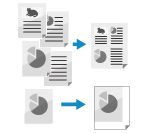
복사할 때 원고의 레이아웃 설정을 구성할 수 있습니다.
동일한 원고를 용지 한 매에 반복 배열하도록 설정을 구성하거나 원고를 반전하도록 설정을 구성할 수도 있습니다.
동일한 원고를 용지 한 매에 반복 배열하도록 설정을 구성하거나 원고를 반전하도록 설정을 구성할 수도 있습니다.
여러 원고를 한 페이지로 결합(N on 1)
여러 페이지 원고의 크기를 줄이고 용지의 한 면에 배열할 수 있습니다.
N on 1은 원고보다 매수가 적은 용지에 복사하여 용지를 절약하려는 경우에 편리합니다.
N on 1은 원고보다 매수가 적은 용지에 복사하여 용지를 절약하려는 경우에 편리합니다.
* N on 1을 사용하여 페이지를 결합하는 경우 크기가 같은 원고를 배치합니다. 크기가 다른 원고를 복사할 때는 N on 1을 사용하여 페이지를 결합할 수 없습니다.
1
복사 화면에서 [기타 기능]  [N on 1]을 누릅니다. 복사 화면
[N on 1]을 누릅니다. 복사 화면
 [N on 1]을 누릅니다. 복사 화면
[N on 1]을 누릅니다. 복사 화면[N on 1] 화면이 표시됩니다.
2
결합할 페이지 수를 선택합니다.
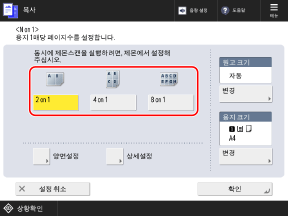
용지 한 면에 결합할 페이지 수를 선택합니다. 예를 들어, [4 on 1]을 선택하면 페이지 4개가 용지 한 면에 결합됩니다.
3
필요에 따라 페이지 순서, 크기, 용지 및 양면 원고 설정을 구성합니다.
페이지 순서를 변경하는 경우(원고 결합 시 레이아웃)
[상세설정]을 누르고, 페이지 순서를 선택한 다음, [확인]을 누릅니다.
원고 크기를 변경하는 경우
[원고 크기]에서 [변경]을 누르고, 원고 크기를 선택한 후, [확인]을 누릅니다.
복사용 용지를 변경하는 경우
[용지 크기]에서 [변경]을 누르고, 사용할 용지를 선택한 후, [확인]을 누릅니다.
용지 선택 화면에서 [ ]을 눌러 선택한 용지의 상세정보를 확인할 수 있습니다.
]을 눌러 선택한 용지의 상세정보를 확인할 수 있습니다.
 ]을 눌러 선택한 용지의 상세정보를 확인할 수 있습니다.
]을 눌러 선택한 용지의 상세정보를 확인할 수 있습니다.급지 위치 사용이 제한되는 경우에는 해당 급지 위치에 적재된 용지를 선택할 수 없습니다. [용지 공급원 제한](C7100 시리즈만 해당)
양면 복사 설정을 구성하는 경우

단면 원고들을 용지 양면에 결합하거나 양면 원고들을 결합하도록 양면 복사 설정을 구성합니다.
4
[확인]  [닫기]를 누릅니다.
[닫기]를 누릅니다.
 [닫기]를 누릅니다.
[닫기]를 누릅니다.복사 화면이 다시 표시됩니다.
참고
N on 1이 설정된 경우 배율(확대 또는 축소 설정)이 다음에 따라 자동으로 설정됩니다. 배율 설정을 수동으로 변경할 수도 있습니다. 확대 및 축소 설정
결합할 페이지 수
원고 크기
복사에 사용되는 용지 크기
N on 1이 설정된 경우 원고 위치가 자동으로 중앙으로 설정됩니다. 원고 위치를 수동으로 변경할 수도 있습니다. 원고 위치 조정(이동)
원고 위치 조정(이동)
전체 원고의 위치를 용지 가장자리 또는 가운데로 옮기거나 이동 거리를 밀리미터 단위로 지정할 수 있습니다.
원고보다 큰 용지 크기에 복사하거나 작은 크기에 복사하는 경우 복사된 원고의 여백을 조정할 수 있습니다.
원고보다 큰 용지 크기에 복사하거나 작은 크기에 복사하는 경우 복사된 원고의 여백을 조정할 수 있습니다.
* [원고혼재]를 설정하고 [용지선택]에서 [자동]을 선택하면 [이동] 설정이 구성되어 있어도 비활성화됩니다.
1
복사 화면에서 [기타 기능]  [이동]을 누릅니다. 복사 화면
[이동]을 누릅니다. 복사 화면
 [이동]을 누릅니다. 복사 화면
[이동]을 누릅니다. 복사 화면[이동] 화면이 표시됩니다.
2
원고 위치를 조정합니다.
복사된 원고를 용지 가장자리 또는 가운데로 옮기는 경우

[장소로 지정]을 누르고, 화살표 버튼을 누르거나 [중앙]을 눌러 원고 이동 방향을 지정합니다.
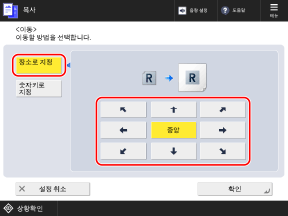
이동 거리를 밀리미터 또는 인치로 지정하는 경우

1
[숫자키로 지정]을 누르고, 위치를 조정할 측면에 해당하는 [설정]을 누릅니다.
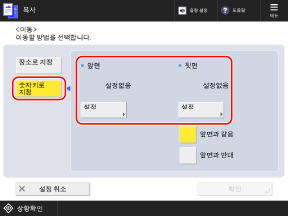
단면 복사 시 앞면을 설정합니다.
양면 복사 시에는 앞면과 뒷면을 각각 설정합니다.
앞면과 동일한 설정으로 뒷면을 구성하려면 [앞면과 같음]을 선택합니다.
앞면과 대칭해서 반대로 뒷면을 배치하려면 [앞면과 반대]를 선택합니다.
2
이동 방향과 이동 거리를 지정하고 [확인]을 누릅니다.
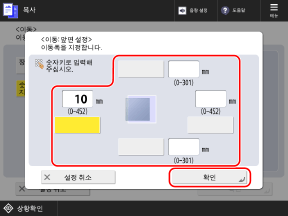
상단, 하단, 좌측 또는 우측 버튼을 누르고 숫자키로 이동 거리를 지정합니다.
3
[확인]  [닫기]를 누릅니다.
[닫기]를 누릅니다.
 [닫기]를 누릅니다.
[닫기]를 누릅니다.복사 화면이 다시 표시됩니다.
원고를 한 페이지에 반복해서 복사(이미지 반복)
동일한 원고를 한 페이지에 반복해서 복사할 수 있습니다. 이 기능은 주소 라벨이나 쿠폰을 만들 때 편리합니다.
복사된 원고의 이미지가 잘리지 않도록 실제 크기의 원고를 준비합니다.
복사된 원고의 이미지가 잘리지 않도록 실제 크기의 원고를 준비합니다.
원고 크기와 복사 결과
예: 이미지를 가로로 두 번, 세로로 두 번 반복하는 경우
원고를 실제 크기(용지의 1/4 크기)로 배치하는 경우 반복해서 복사한 원고가 용지 한 매에 맞게 됩니다.
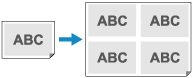
용지와 크기가 같은 원고를 배치하는 경우 반복해서 복사한 원고의 일부가 잘릴 수 있습니다.
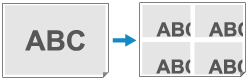
1
복사 화면에서 [기타 기능]  [이미지 반복]을 누릅니다. 복사 화면
[이미지 반복]을 누릅니다. 복사 화면
 [이미지 반복]을 누릅니다. 복사 화면
[이미지 반복]을 누릅니다. 복사 화면[이미지 반복] 화면이 표시됩니다.
2
이미지 반복 횟수를 지정합니다.
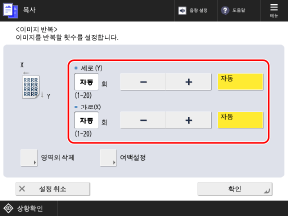
이것을 [자동]으로 설정하면 복사된 원고가 페이지에 맞는 최대 횟수로 자동으로 반복됩니다.
[영역외 삭제]를 눌러 원고의 일부를 추출한 후 반복해서 복사할 수 있습니다.
* 원고의 일부만 추출하도록 설정을 구성하는 방법은 다음을 참조하십시오:
3
원고의 각 복사분의 여백 크기를 설정합니다.
1
[여백설정]을 누릅니다.
[여백설정] 화면이 표시됩니다.
2
원고의 각 복사분의 여백 크기를 입력합니다.
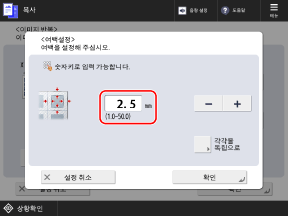
예: 여백이 2.5mm(1/8")로 설정되는 경우
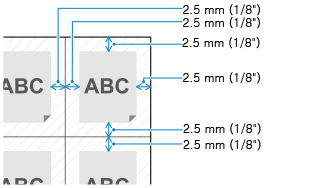
상하좌우 여백의 크기를 각각 입력하려면 [각각을 독립으로]를 누르고 여백 폭을 입력합니다.
3
[확인]을 누릅니다.
[이미지 반복] 화면이 다시 표시됩니다.
4
[확인]  [닫기]를 누릅니다.
[닫기]를 누릅니다.
 [닫기]를 누릅니다.
[닫기]를 누릅니다.복사 화면이 다시 표시됩니다.
참고
[용지선택]이 [자동]으로 설정되는 경우 복사에 사용할 용지 크기를 기기가 선택하지 못할 수 있습니다. 이 경우 복사에 사용할 용지를 수동으로 설정하십시오. 복사용 용지 선택
원고 대칭 복사(거울 화상)
거울에 반사된 것처럼 원고의 반전 이미지를 복사할 수 있습니다. 이 기능은 대칭 그래픽이나 도표를 만들어야 할 때 편리합니다.
1
복사 화면에서 [기타 기능]  [거울화상]을 누릅니다. 복사 화면
[거울화상]을 누릅니다. 복사 화면
 [거울화상]을 누릅니다. 복사 화면
[거울화상]을 누릅니다. 복사 화면설정 버튼 하단에 [설정있음]이 표시됩니다.
2
[닫기]를 누릅니다.
복사 화면이 다시 표시됩니다.